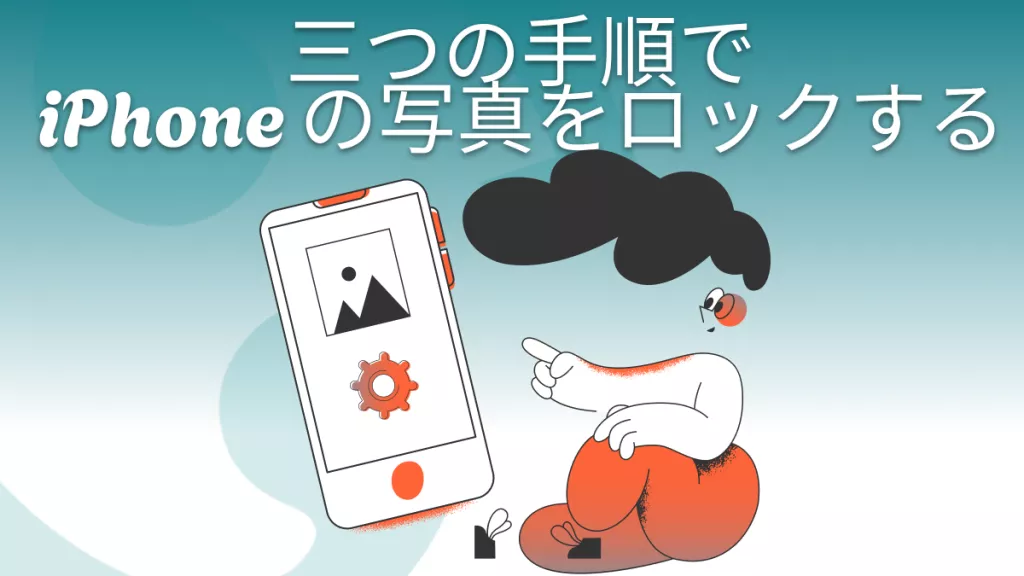PDFが日常生活に不可欠な要素となっているこの時代では、iPhoneでこれらのファイルを管理するのは困難な場合があるでしょう。
サイズの大きいPDFは貴重なストレージ容量をすぐに消費し、シームレスなファイル共有を妨げる可能性があります。
ただし、この問題には解決策があります。
この記事では、効率的にiPhoneおよびiPadでのPDF圧縮をし、ファイルの品質を損なうことなくスペースを節約するために利用できるさまざまな方法とツールについて説明します。
PDF圧縮の力を利用して、簡単なファイル管理とスムーズなドキュメント共有を実現するために、iOSデバイスを最適化する方法をご覧ください。
パート1:iPhoneおよびiPadでのPDF圧縮の方法
iPhoneおよびiPadでPDFファイルを圧縮することは、ストレージ容量を最適化し、スムーズなファイル共有を確保するために不可欠です。
このセクションでは、iOSデバイスでPDFを圧縮する効果的な方法、つまり専用のPDF圧縮アプリであるUPDF for iOSを使用する方法を検討します。
iOS用UPDFを使用すると、iPhone 17でPDFファイルをすばやく圧縮できます。
以下のボタンをクリックして、UPDFをダウンロードし、この簡単なガイドに従ってPDFファイルのサイズを縮小するだけです。
Windows • macOS • iOS • Android 100%安全
- UPDFアプリを開くと、右下隅に「+」記号が表示されます。タップしてPDFファイルをインポートします。
- UPDFを使用して、写真、ファイルなどのさまざまなソースから、またはコンピューターからインポートできます。圧縮する必要があるPDFファイルを含むソースを選択できます。
- 次のステップでは、インポートソースからPDFファイルを選択して、UPDFで開きます。
- 開いたPDFファイルの左上にある「ドロップダウン」アイコンをタップします。メニューが表示されるので、「ファイルサイズを縮小」オプションを選択します。
- UPDFを使用すると、PDFをさまざまな品質で圧縮できます。圧縮品質と保存場所を選択し、「縮小」をクリックしてPDFを圧縮します。
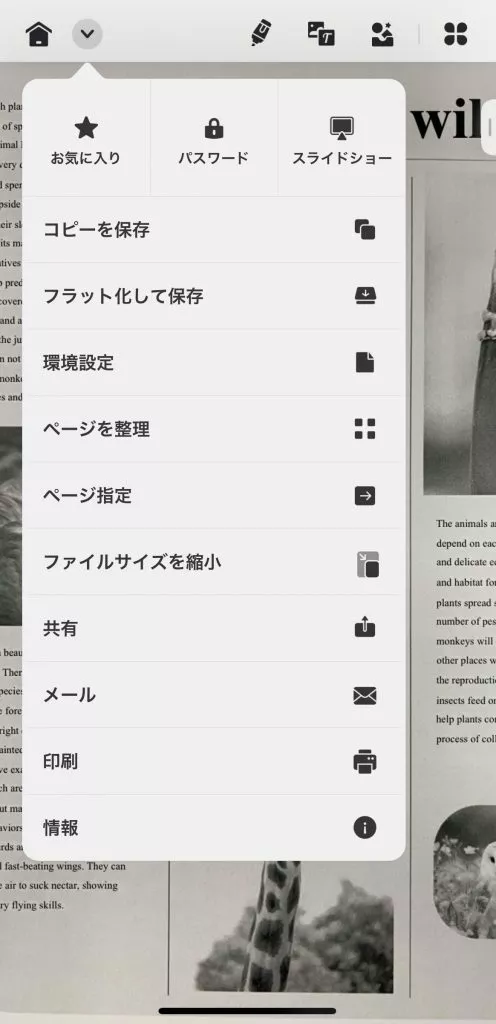
UPDFを使用すると、品質を損なうことなくPDFファイルを圧縮する手間が省けます。
iPhoneまたはiPadのストレージ容量をさらに活用し、誰とでもファイルをシームレスに共有できます。
今すぐiOS用UPDFをインストールして、PDF圧縮を容易にしてください。
Windows • macOS • iOS • Android 100%安全
✎関連記事:iLovePDFでPDFサイズを圧縮する方法
パート2:iPhoneおよびiPadでのPDF圧縮ソフトを選択する基準
iPhoneおよびiPadに最適なPDF圧縮プログラムを選択する場合は、最も効率的で信頼性の高いソリューションを確実に得るために、いくつかの要素を考慮する必要があります。
App Storeには膨大な数のアプリが用意されているため、適切なアプリを選択するのは困難な場合があります。
このセクションでは、いくつかのオプションを検討し、傑出したPDF圧縮ソフトであるUPDF for iOSを紹介します。
1.圧縮効率
PDF圧縮プログラムを使用する主な目的は、最適な画像とテキストの品質を維持しながらファイルサイズを縮小することです。
さまざまな好みに合わせて、さまざまな圧縮レベルを提供するアプリを探してください。
高品質のコンプレッサーを使用すると、可読性を損なうことなくファイルサイズを大幅に削減できます。
2.ユーザーインターフェイスと使いやすさ
ユーザーフレンドリーなインターフェイスにより、PDF圧縮プログラムのエクスペリエンスが大幅に向上します。
PDF圧縮プロセスに慣れていない人でも、直感的で操作が簡単なアプリを選択してください。
3.バッチ圧縮と出力品質
複数のPDFファイルを定期的に扱う場合は、バッチ処理をサポートする圧縮プログラムを検討してください。
ファイルサイズを減らすことは重要ですが、コンテンツの品質を維持することも同様に重要です。
ピクセル化された画像やぼやけたテキストを生成する圧縮ソフトは避けてください。
4.セキュリティ機能
機密文書を扱う場合、プライバシーとセキュリティが最も重要です。ファイルの安全な処理を保証するPDF圧縮ソフトを探してください。
5.追加機能
PDF管理エクスペリエンスを向上させる追加機能がアプリに提供されているかどうかを検討してください。
UPDF for iOSなどの一部の圧縮プログラムは、ファイルの名前変更、共有、整理のオプションを提供しており、iOSデバイス上でPDFを処理するための包括的なツールとなっています。
iOS用UPDFの紹介:最適なPDF圧縮ソリューション
主要なPDF圧縮アプリの1つであるUPDF for iOSは、優れた圧縮エクスペリエンスを実現します。
UPDFは、スマートな圧縮アルゴリズムにより、ドキュメントの元の品質を維持しながら、PDFファイルのサイズを大幅に縮小します。
アプリのユーザーフレンドリーなインターフェイスにより、圧縮が簡単になります。
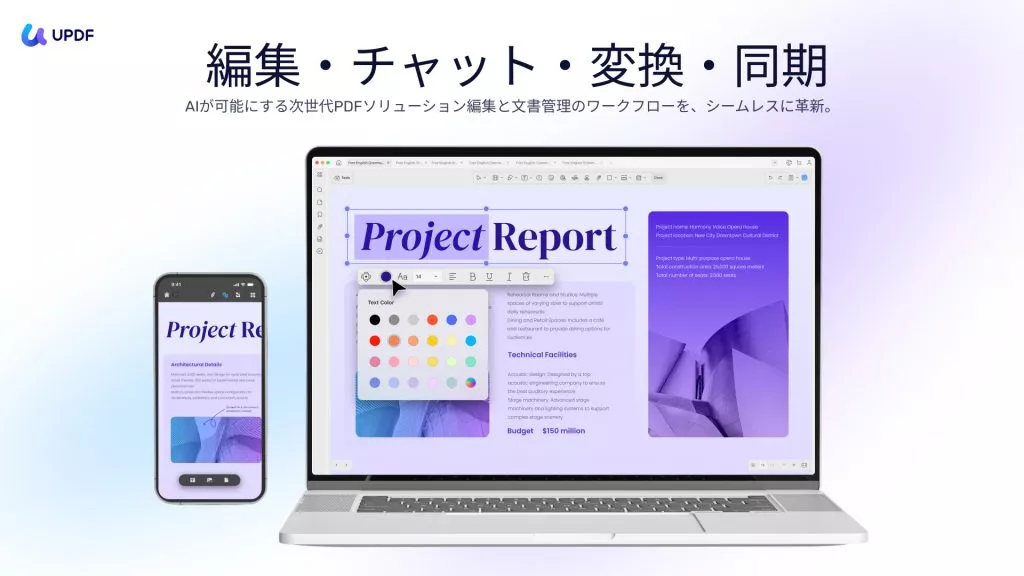
UPDFには、圧縮以外にも、PDFの表示、注釈、テキストと画像の編集、変換、ページの整理、OCR、クラウドストレージ、フォーム入力機能などの多数のツールが装備されています。
したがって、iPhoneやiPadに最適なPDF圧縮ソフトを選択するには、圧縮効率、使いやすさ、バッチ処理、セキュリティ機能、クラウドサービスとの統合などの要素を考慮する必要があります。
iOS用UPDFは、最高レベルのPDF圧縮プログラムとして登場し、優れた結果をもたらし、iOSデバイス上でPDFファイルの処理および共有方法を簡素化します。
iOS用UPDFは、これらの幅広い機能をすべて1か所にまとめ、PDF管理をこれまでより簡単にします。今すぐダウンロードして試してください!
Windows • macOS • iOS • Android 100%安全
UPDFのレビュー動画を見ましょう!
パート3:iPhoneおよびiPadでのPDF圧縮の利点
iPhoneまたはiPadでPDFファイルを圧縮すると、デジタルエクスペリエンスを向上させる多くの利点がもたらされます。
省スペース
PDFを圧縮する主な利点の1つは、ファイルサイズが大幅に削減されることです。
PDF圧縮はデバイス上で占有するストレージ容量を大幅に削減するため、メモリ不足を心配することなく、より多くのファイル、写真、アプリを保存できます。
このストレージの効率的な使用により、iPhoneまたはiPadが整理整頓され、最適なパフォーマンスが維持されます。
より高速な共有
PDF圧縮を使用すると、他のユーザーとファイルを共有するプロセスが効率化されます。
ファイルサイズが小さいため、電子メール、メッセージングアプリ、さらにはクラウドサービスを通じて、PDFを添付したり送信したりすることがより速くなります。
重要なドキュメントを同僚に送信する場合でも、思い出に残るPDFを友人と共有する場合でも、シームレスなファイル転送により、スムーズで手間のかからないエクスペリエンスが提供されます。
データ使用量の削減
データプランが限られているユーザーにとって、PDF圧縮は有益です。
クラウドサービスにPDFをアップロードまたはダウンロードする場合、ファイルサイズが小さくなるため、データ消費量が削減されます。
この経済的なデータ使用により、データ制限内に収まり、予期せぬ超過料金が発生することがなくなります。
品質の維持
iOS用UPDFのような高度なPDF圧縮プログラムは、優れた結果を提供するように設計されています。
圧縮プロセスにもかかわらず、PDFの画像とテキストの品質はそのまま残ります。
この品質の維持により、PDF内の重要な情報、画像、グラフィックスが損なわれることがなくなります。
プレゼンテーション、ポートフォリオ、大切な写真アルバムなど、コンテンツの明瞭さと読みやすさが維持されます。
iPhoneまたはiPadでPDFファイルを圧縮すると、次のような多くのメリットが得られます。
PDFの圧縮に役立つ完璧なツール、UPDFが登場しました。今すぐUPDF Proをダウンロードしてアップグレードすると、割引を受けることもできます。
Windows • macOS • iOS • Android 100%安全
パート4:iPhoneおよびiPadでのPDF圧縮によくある質問
1.iPhone上のPDFを小さくできないのはなぜですか。
PDFのサイズを縮小できない場合は、さまざまな要因が考えられます。
理由の1つは、既存のPDFファイルが高度に圧縮されているか、さらに圧縮できる要素が最小限であることが考えられます。
さらに、使用しているソフトウェアには制限がある場合や、一部のPDF圧縮機能が除外されている場合があります。
また、すべてのPDF(特に複雑なグラフィックや写真を含むPDF)を品質を落とさずに広範囲に圧縮できるわけではないことにも留意することが重要です。
必要に応じて、UPDFなどの代替プログラムを調査すると、優れた圧縮結果が得られます。
2.iPhone上のPDFを小さくする方法は何ですか。
iOS用UPDFは、App Storeからインストールして利用できます。
PDFファイルをインポートし、「ドロップダウン」アイコンをタップして、「ファイルサイズを縮小」をタップすると、品質を維持しながらPDFファイルをすばやく圧縮できます。
圧縮ファイルをより詳細に制御するには、いくつかの追加機能を備えたiOS用UPDFのようなアプリが最も便利です。
3.iPhoneでPDFのMBサイズを無料で減らす方法は何ですか。
iPhone 17に付属のUPDFアプリを使用すると、PDFファイルのMBサイズを無料で削減できます。 このシンプルな無料ガイドに従ってください:
1.iPhone 17で「UPDF」アプリを開きます。
2.アプリ内で圧縮する必要があるPDFファイルに移動します。
3.左上隅の「ドロップダウン」アイコンをクリックするとメニューが表示されます。
4.表示されるオプションの中から、「ファイルサイズを縮小」をタップして選択します。
5.圧縮品質を選択し、「縮小」アイコンをクリックします。UPDFアプリはすぐにそのタスクを完了します。
4.PDFサイズを縮小できる無料のiPhoneアプリは何ですか?
PDFのサイズを効果的に削減できる無料のiPhoneアプリを探す場合、iOS用UPDFが優れた選択肢として浮上します。
iOS用UPDF自体は完全に無料というわけではありませんが、無料の圧縮オプションを惜しみなく提供しており、無料でPDFファイルを最適化するための貴重なツールとなっています。
iOS用UPDFは、ユーザーフレンドリーなインターフェイスとインテリジェントな圧縮アルゴリズムを備えており、品質を維持しながらPDFを簡単に縮小できます。
iPhone 17のスペースを節約する必要がある場合でも、ファイル共有をより効率的にする必要がある場合でも、iOS用UPDFが対応します。
結論
結論として、iPhoneおよびiPadでのPDF圧縮は、ファイルをより適切に管理し、ドキュメントをスムーズに共有するのに役立ちます。
圧縮すると、デバイス上のスペースが解放され、より効率的に作業できます。
利用可能なさまざまな方法の中で、UPDF for iOSが最良のオプションとして際立っています。
使いやすく信頼性が高く、品質を損なうことなくPDFを確実に小さくできます。
したがって、シンプルで効果的なPDF圧縮ソリューションが必要な場合は、iOS用UPDFを選択してください。以下のボタンをクリックし、試してみて、そのメリットを直接体験してください。
Windows • macOS • iOS • Android 100%安全
 UPDF
UPDF
 Windows版UPDF
Windows版UPDF Mac版UPDF
Mac版UPDF iPhone/iPad版UPDF
iPhone/iPad版UPDF Android版UPDF
Android版UPDF UPDF AI オンライン
UPDF AI オンライン UPDF Sign
UPDF Sign PDF編集
PDF編集 PDF注釈付け
PDF注釈付け PDF作成
PDF作成 PDFフォーム
PDFフォーム リンクの編集
リンクの編集 PDF変換
PDF変換 OCR機能
OCR機能 PDFからWordへ
PDFからWordへ PDFから画像へ
PDFから画像へ PDFからExcelへ
PDFからExcelへ PDFのページ整理
PDFのページ整理 PDF結合
PDF結合 PDF分割
PDF分割 ページのトリミング
ページのトリミング ページの回転
ページの回転 PDF保護
PDF保護 PDF署名
PDF署名 PDFの墨消し
PDFの墨消し PDFサニタイズ
PDFサニタイズ セキュリティ解除
セキュリティ解除 PDF閲覧
PDF閲覧 UPDF クラウド
UPDF クラウド PDF圧縮
PDF圧縮 PDF印刷
PDF印刷 PDFのバッチ処理
PDFのバッチ処理 UPDF AIについて
UPDF AIについて UPDF AIソリューション
UPDF AIソリューション AIユーザーガイド
AIユーザーガイド UPDF AIによくある質問
UPDF AIによくある質問 PDF要約
PDF要約 PDF翻訳
PDF翻訳 PDF付きチャット
PDF付きチャット AIでチャット
AIでチャット 画像付きチャット
画像付きチャット PDFからマインドマップへの変換
PDFからマインドマップへの変換 PDF説明
PDF説明 学術研究
学術研究 論文検索
論文検索 AI校正ツール
AI校正ツール AIライター
AIライター AI宿題ヘルパー
AI宿題ヘルパー AIクイズメーカー
AIクイズメーカー AI数学ソルバー
AI数学ソルバー PDFからWordへ
PDFからWordへ PDFからExcelへ
PDFからExcelへ PDFからPowerPointへ
PDFからPowerPointへ ユーザーガイド
ユーザーガイド UPDFを使いこなすヒント
UPDFを使いこなすヒント よくあるご質問
よくあるご質問 UPDF レビュー
UPDF レビュー ダウンロードセンター
ダウンロードセンター ブログ
ブログ ニュースルーム
ニュースルーム 技術仕様
技術仕様 更新情報
更新情報 UPDF vs. Adobe Acrobat
UPDF vs. Adobe Acrobat UPDF vs. Foxit
UPDF vs. Foxit UPDF vs. PDF Expert
UPDF vs. PDF Expert